|
|
Więcej funkcji
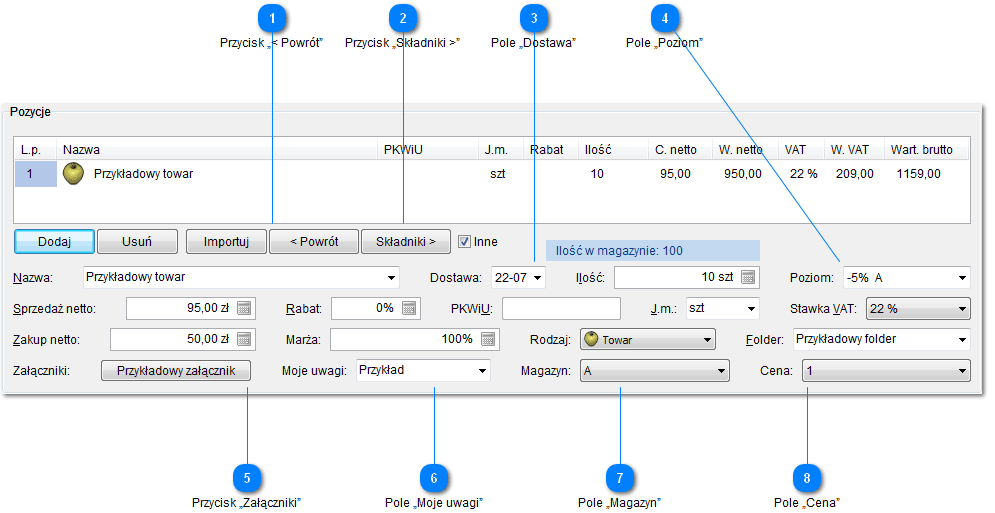
 Przycisk „< Powrót”
Przycisk „< Powrót”
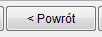
Powraca, z edycji składników towaru złożonego, do bardziej ogólnej listy pozycji.
-
Pogrubienie sygnalizuje, że można powrócić.
-
Można też nacisnąć [Shift+Cofnij], lub kliknąć prawym przyciskiem myszy, na liście pozycji.
-
Nazwa towaru złożonego, widnieje na górze ramki Pozycje. Można także ją kliknąć, aby powrócić.
|
|
|
 Przycisk „Składniki >”
Przycisk „Składniki >”
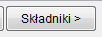
Rozpoczyna edycję składników towaru złożonego.
-
Pogrubienie sygnalizuje, że towar już ma składniki. Kliknięcie rozpocznie jednak edycję, także nowego towaru.
-
Można też nacisnąć [Shift+Enter], lub kliknąć dwukrotnie, na liście pozycji.
-
Towary złożone, mogą składać się także z innych towarów złożonych – można klikać ten przycisk wielokrotnie.
-
Aby powrócić z edycji towaru złożonego, do bardziej ogólnych pozycji, kliknij przycisk < Powrót.
|
|
|
 Pole „Dostawa”
Pole „Dostawa”

Pozwala oddzielić od siebie, poszczególne dostawy towaru. Wybierz tutaj dostawę, z której chcesz sprzedać towar.
-
Klikając strzałkę, zobaczysz listę dostaw, z podaniem daty przyjęcia, dostawcy, wpisanego producenta, ceny i ilości.
-
Edytując towary w magazynie, możesz dodać nową dostawę, wybierając z listy „Dodaj”.
-
Nowe dostawy, możesz też tworzyć, wprowadzając zamówienia.
-
Bezpośrednio w tym polu, widoczna jest data przyjęcia dostawy.
-
Jeżeli chcesz, sprzedać więcej towaru, niż jest w tej dostawie, pole zostanie podświetlone.
-
Możesz jednak sprzedać więcej, Bizmaster automatycznie pobierze towar, z innych najbardziej podobnych dostaw.
-
Dostawy, których już nie ma w magazynie, będą na liście wyblakłe. Zostaną później zastąpione, przez nowe dostawy.
|
|
|
 Pole „Poziom”
Pole „Poziom”
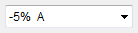
Pozwala wybrać, zróżnicowany procentowo, poziom cen. Jest to rabat, który zmieni ceny, od razu w edycji.
-
Jeżeli chcesz, aby zmiana ceny, w jednym poziomie, proporcjonalnie zmieniała ceny w innym, skorzystaj z tego pola.
-
Jeżeli natomiast chcesz, podawać ceny za każdym razem od nowa, skorzystaj z pola Cena, zamiast z tego pola.
-
Klikając strzałkę, można zobaczyć listę poziomów, oraz edytować poziomy.
-
Bizmaster zapamięta ostatni poziom, tego odbiorcy.
-
Możesz zapamiętać poziom, dla poszczególnych folderów, z osobna (inny upust dla jednego i drugiego folderu).
|
|
|
 Przycisk „Załączniki”
Przycisk „Załączniki”
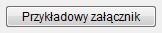
Umożliwia załączenie do towarów: plików (np. zdjęć z podglądem), dokumentów (np. faktur) i stron internetowych.
|
|
|
 Pole „Moje uwagi”
Pole „Moje uwagi”
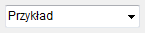
Umożliwia wpisanie własnych uwag do towaru, które nie zostaną wydrukowane na fakturze.
|
|
|
 Pole „Magazyn”
Pole „Magazyn”
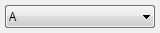
Jeżeli masz wiele magazynów, możesz wybrać magazyn, z którego zostanie pobrany towar.
|
|
|
 Pole „Cena”
Pole „Cena”

Umożliwia wybranie ceny towaru. Przy każdej zmianie cen, poszczególne ceny trzeba tutaj wpisać osobno.
-
Jeżeli chcesz, żeby ceny były ze sobą procentowo związane, użyj pola Poziom, zamiast tego pola.
-
Ceny, podane tutaj, są niezależne od siebie. Jeżeli na przykład, zmieniasz cenę 1, cena 2, pozostanie niezmieniona.
-
Innymi słowy, wszystkie ceny trzeba wpisywać, za każdym razem od nowa.
|
|
|
|